初期状態のFireタブレットでは、ロック画面上に広告が表示されます。
タブレットの価格が安いから広告は仕方ないのかな?
とも思っていましたが、広告を表示する際に読み込みが入るのでレスポンスが悪い・・・と思うことが多々あったので非表示に切り替えたいと考えました。
Fireタブレットを起動したタイミングで表示される広告を非表示にする方法について解説します。


- 読んだなろう系は500冊以上
- なろう歴10年以上
- 暇があればなろう小説を読んでる
- 異世界の世界観が大好き
小説やなろう系に関するいろいろを紹介しています。
広告非表示の設定方法
ロック画面に広告が表示されない設定については簡単で、初心者でも非表示にすることができます。
ただ、その設定画面への行き方がかなり分かりづらいです。
広告を見てほしいのかも
といっても毎回表示されると気になるので早速非表示にしていきましょう。
ホーム画面から設定を開きます。
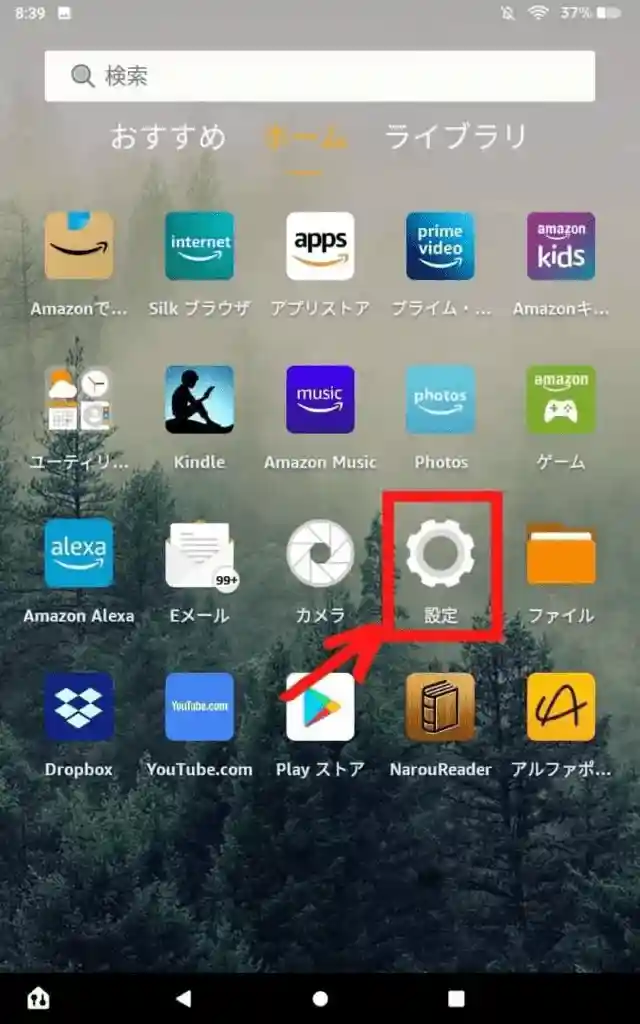
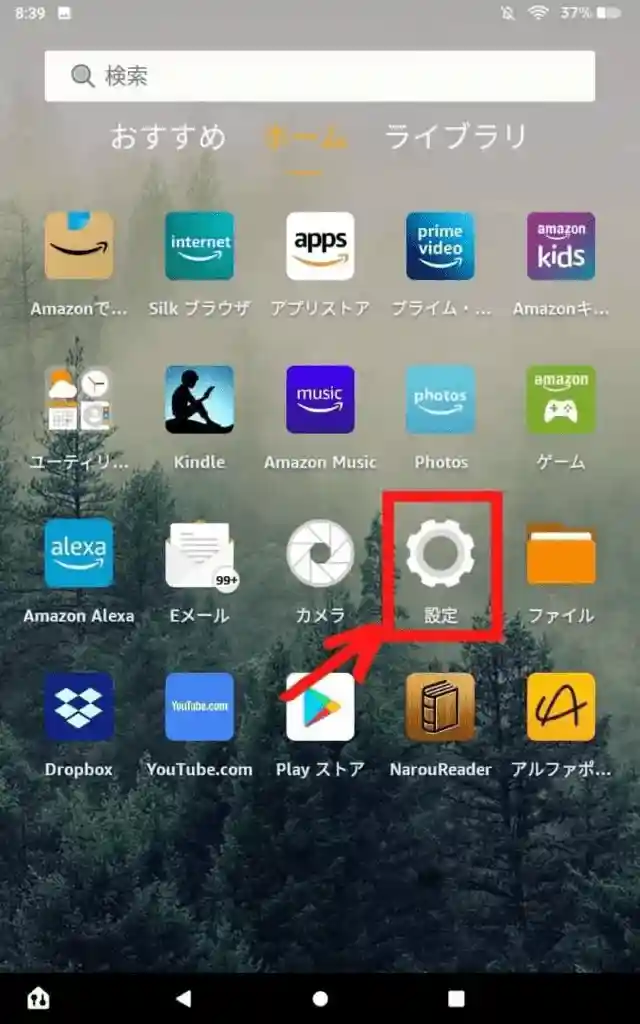
設定から「アプリと通知」を開きます。
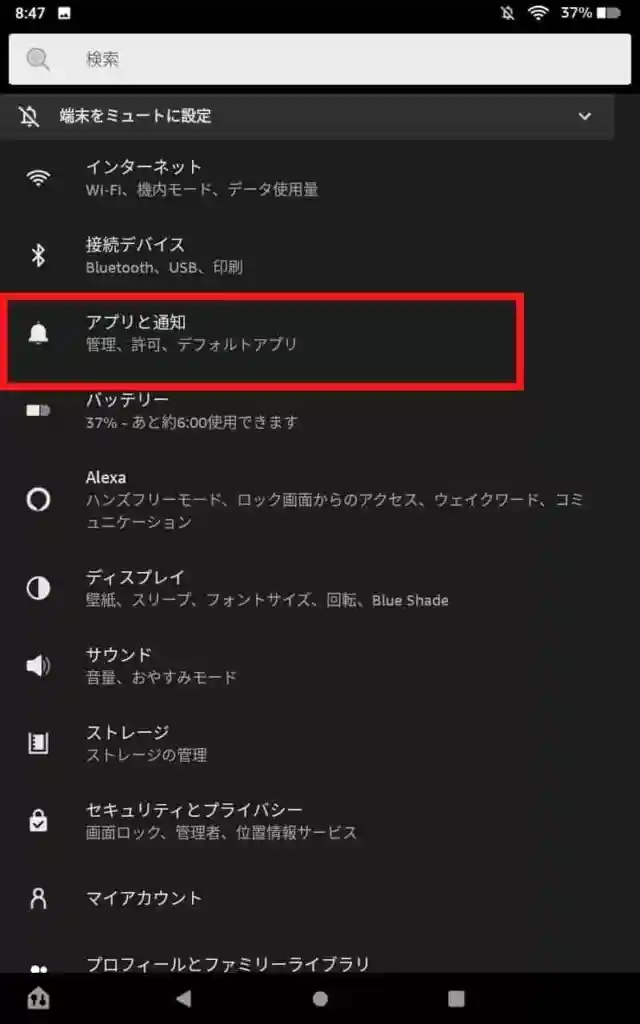
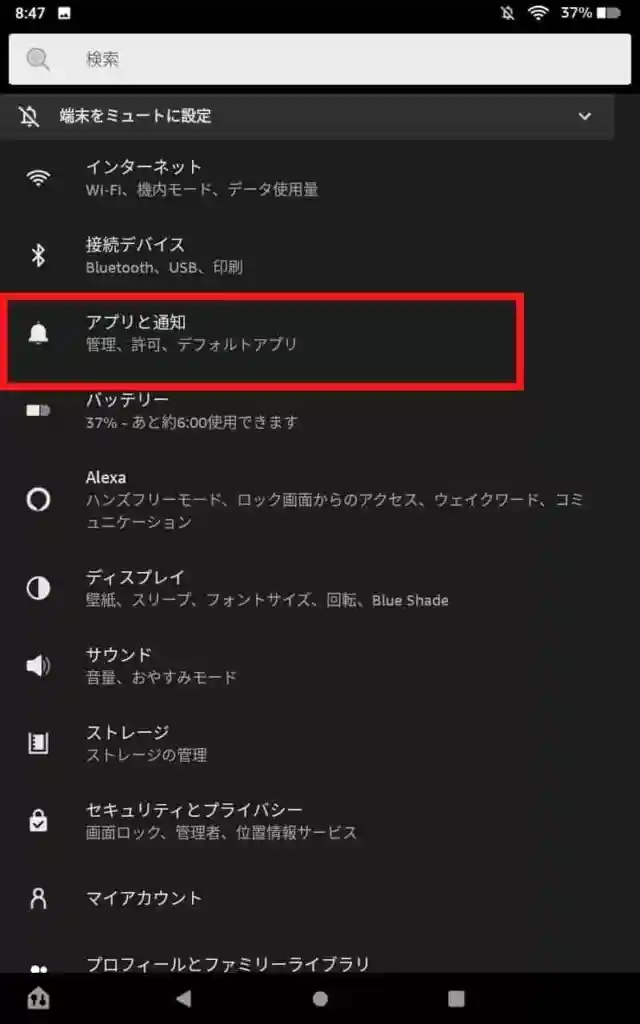
「ディスプレイ」や「セキュリティとプライバシー」では無いので注意!
「Amazonアプリの設定」を開きます。
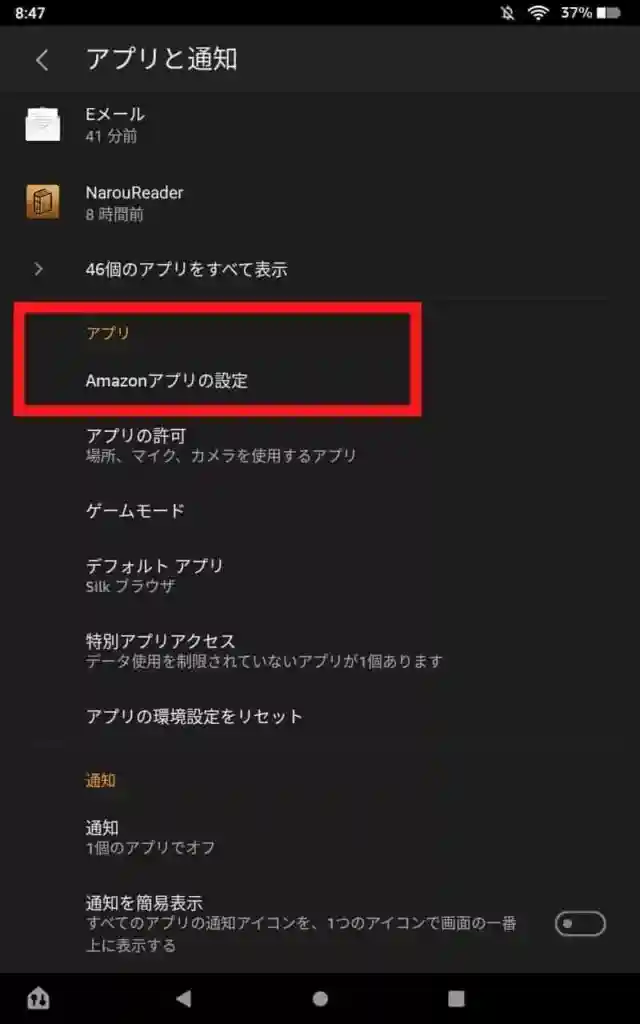
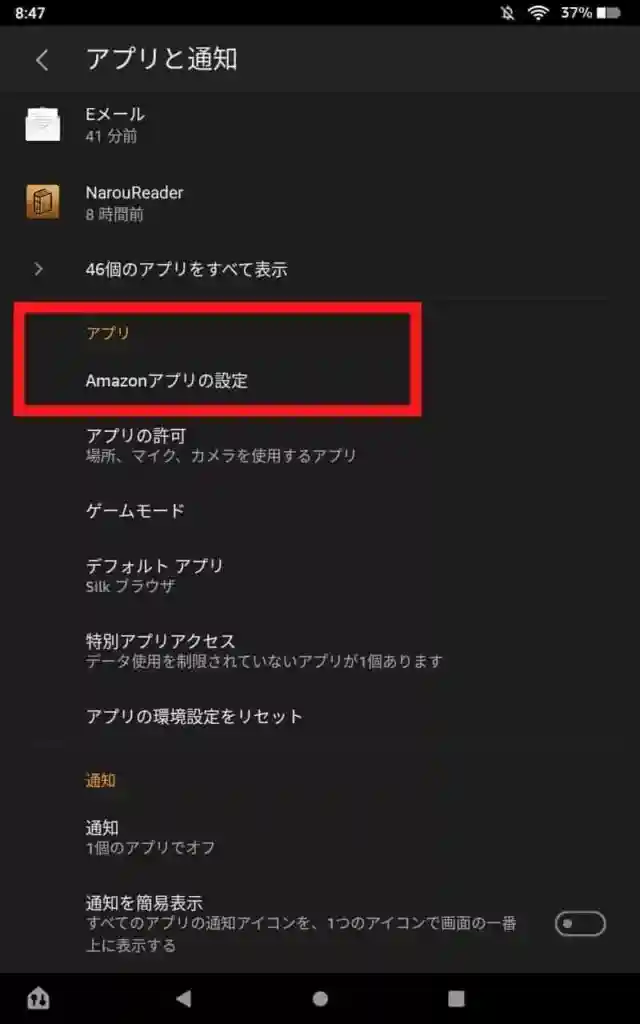
Amazonアプリケーションの設定の下の方に「広告」があるので開きます。
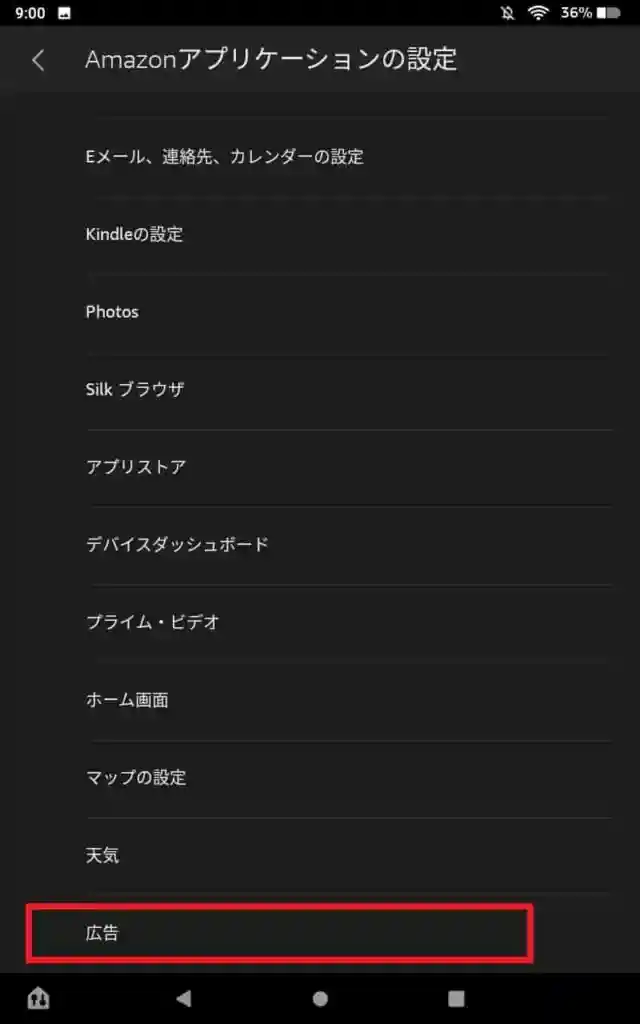
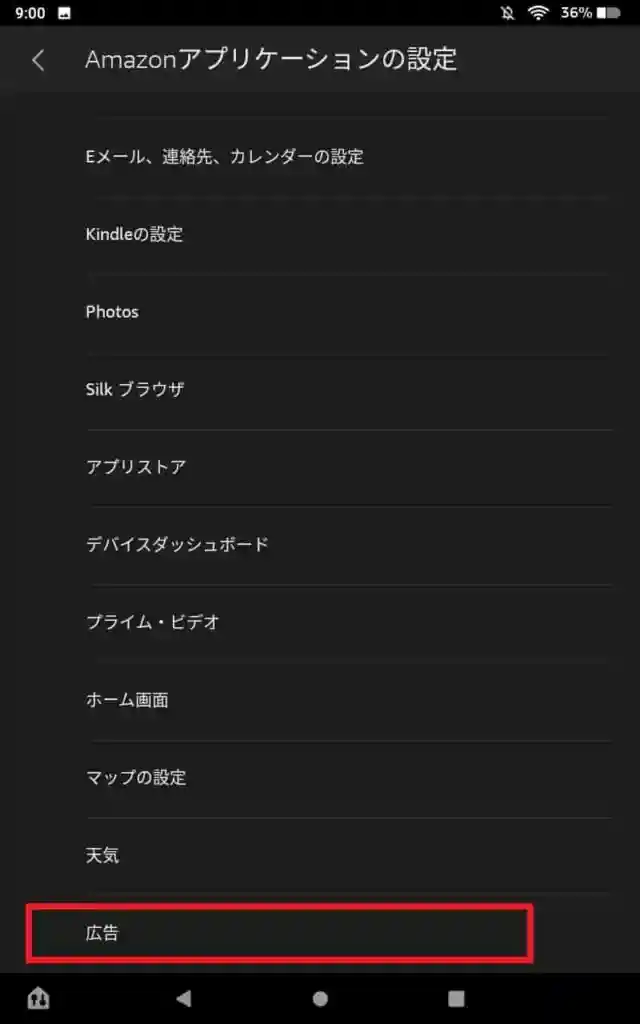
ここでようやく広告の非表示設定ができるようになります。
「ロック画面の広告」が有効になっているので、無効に切り替えましょう。
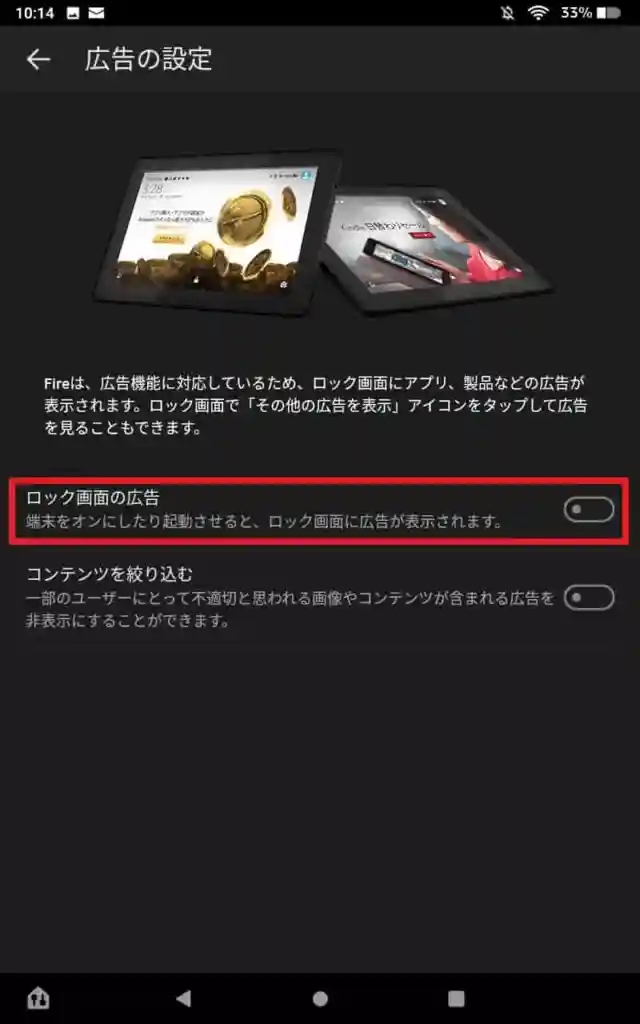
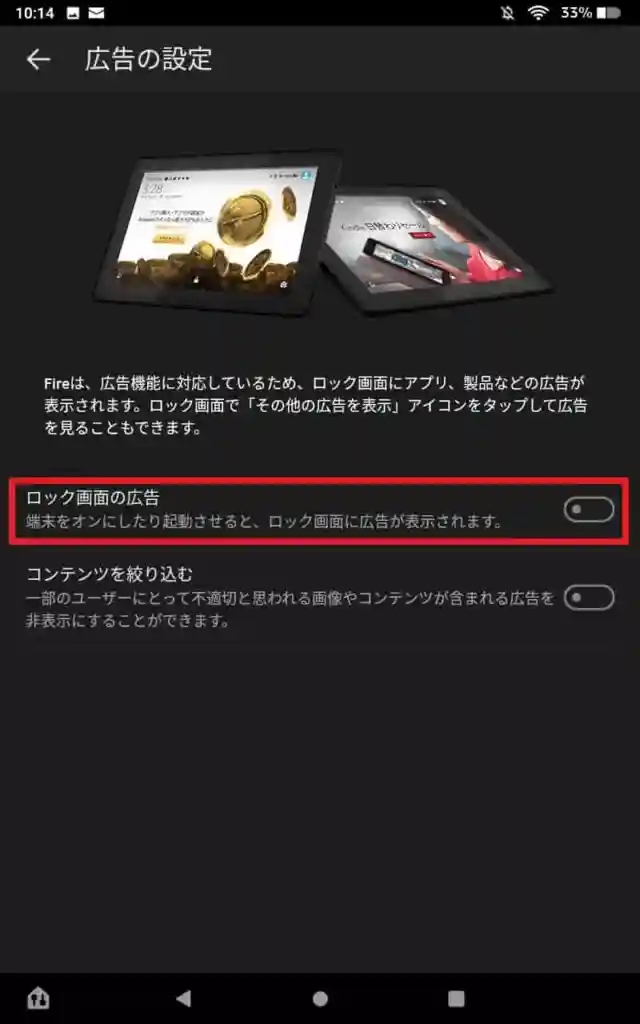
以下ポップアップが表示されますが、気にせずオフにしましょう。
「この機能をオフにすると、広告はFireロック画面に表示されず、広告アプリでのみアクセスできます。」
以上でロック画面での広告非表示設定は完了です。
通知について
広告を非表示設定にすることで、ロック画面上にメールなどの通知が表示されるようになります。
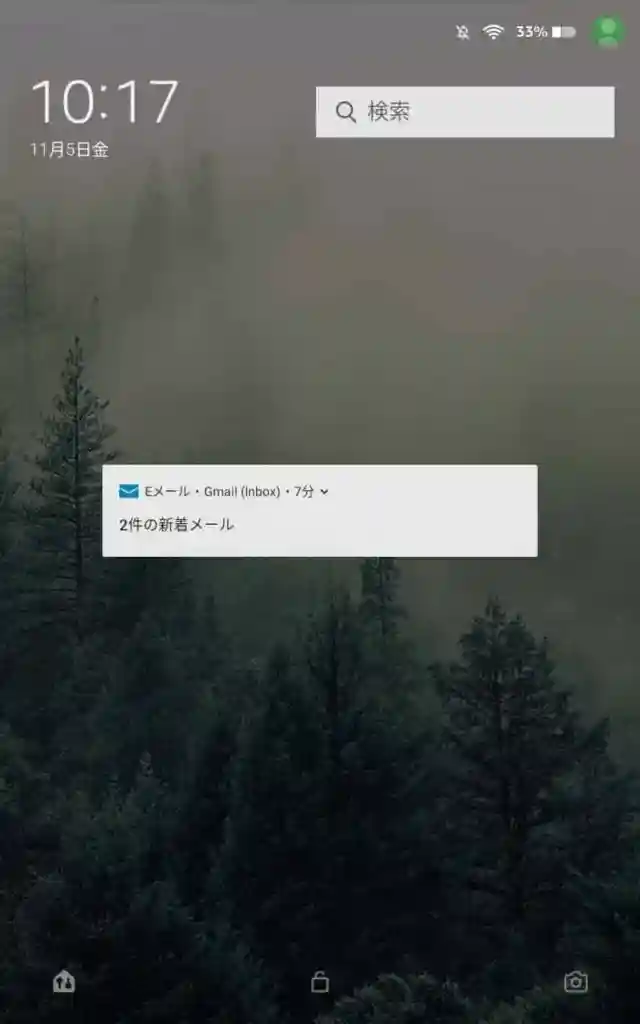
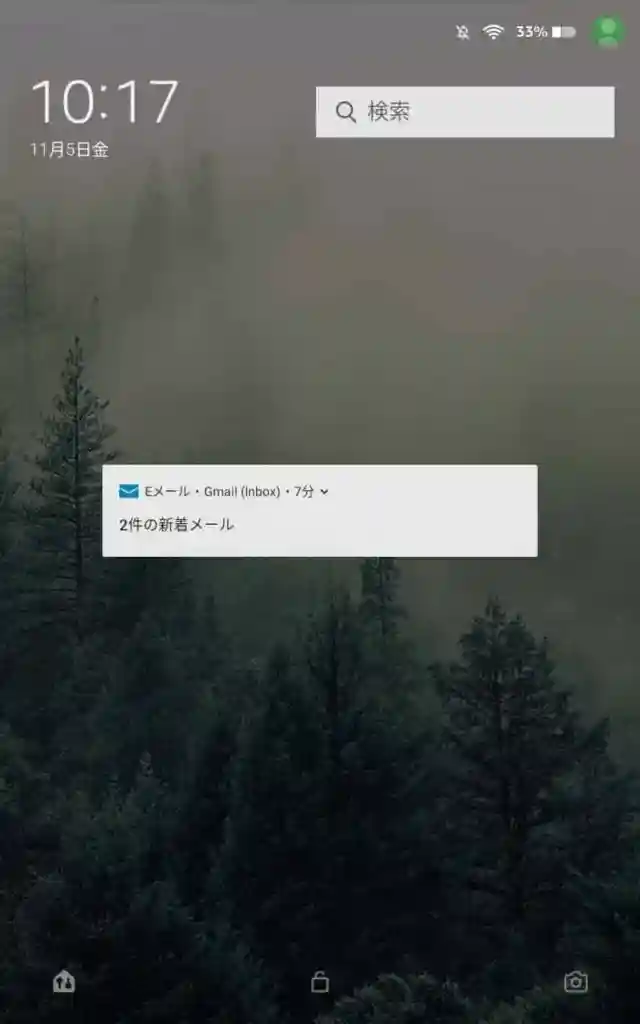
この通知が不要な場合は非表示にできます。
表示したくない方は非表示にする手順を解説するので参考にしてください。
広告非表示と同様、設定から「アプリと通知」から「通知」を開きます。
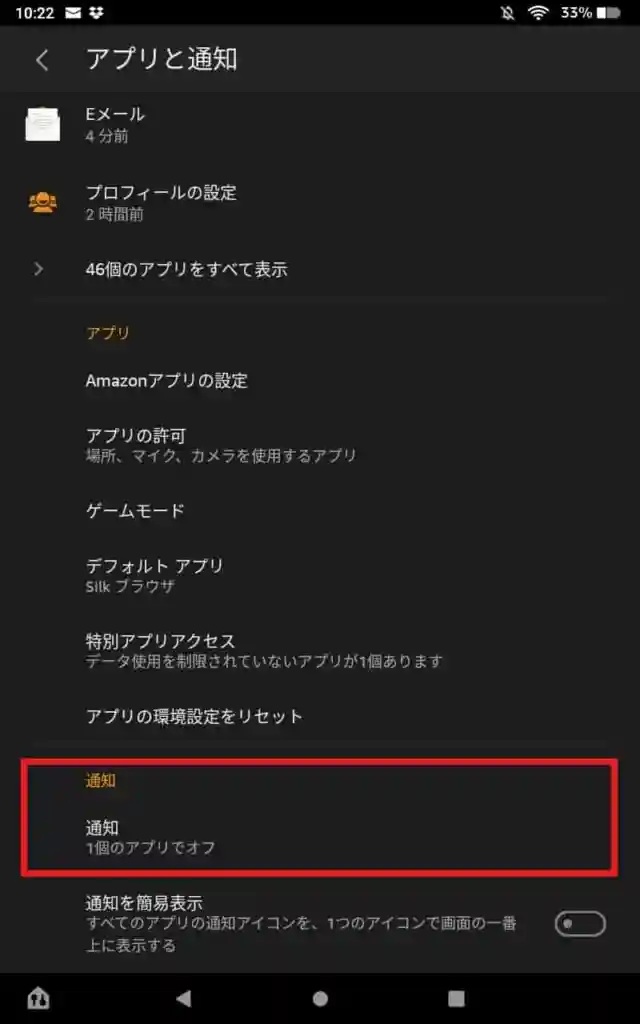
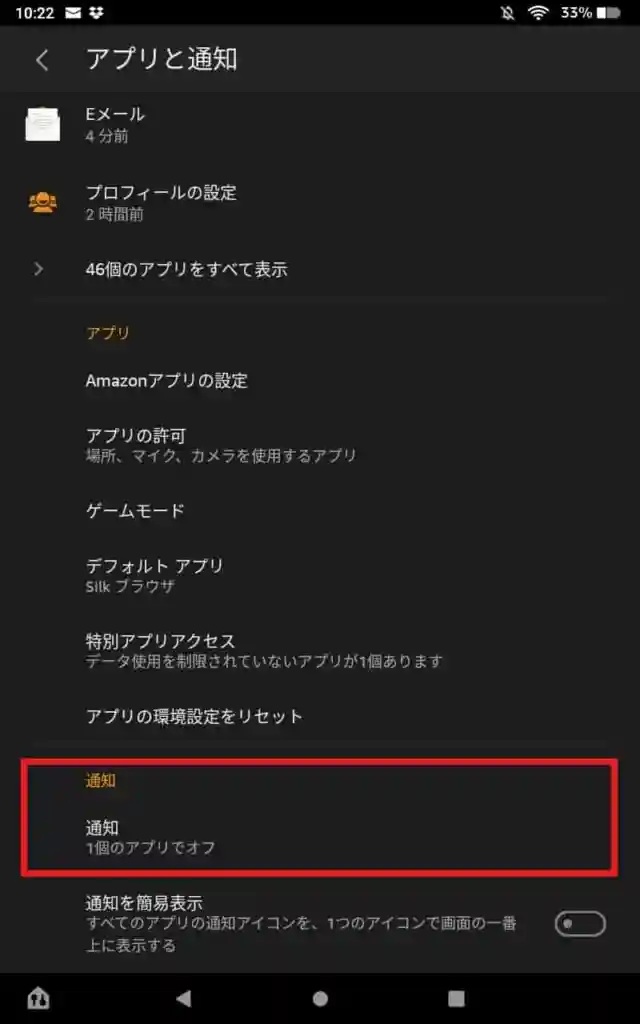
「ロック画面上」からすべての通知を表示するか表示しないか設定できるので、不要な場合は「通知を表示しない」にチェックを入れましょう。
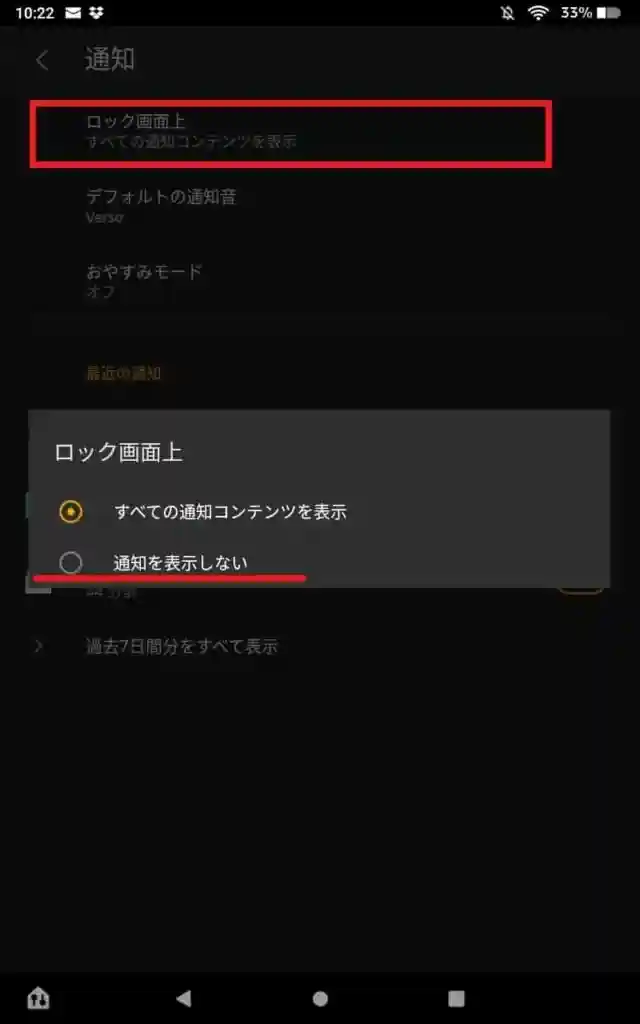
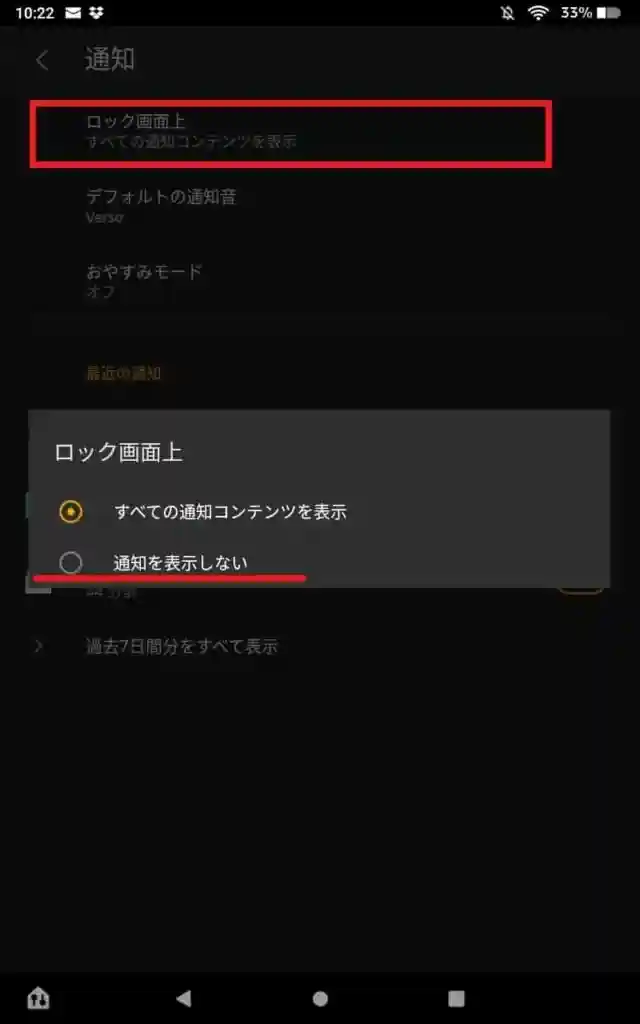
以上設定を行うことで、ロック画面上に通知が表示されなくなります。
さいごに
Fireタブレットの初期状態ではロック画面に広告が表示されるのが気になりますが設定で非表示に変更することができます。
今回紹介した手順で非表示に設定できれば幸いです。
FireタブレットでGooglePlayストアを利用する方法についても解説しているので興味がある方はご確認ください。


最後までご覧いただきありがとうございました。
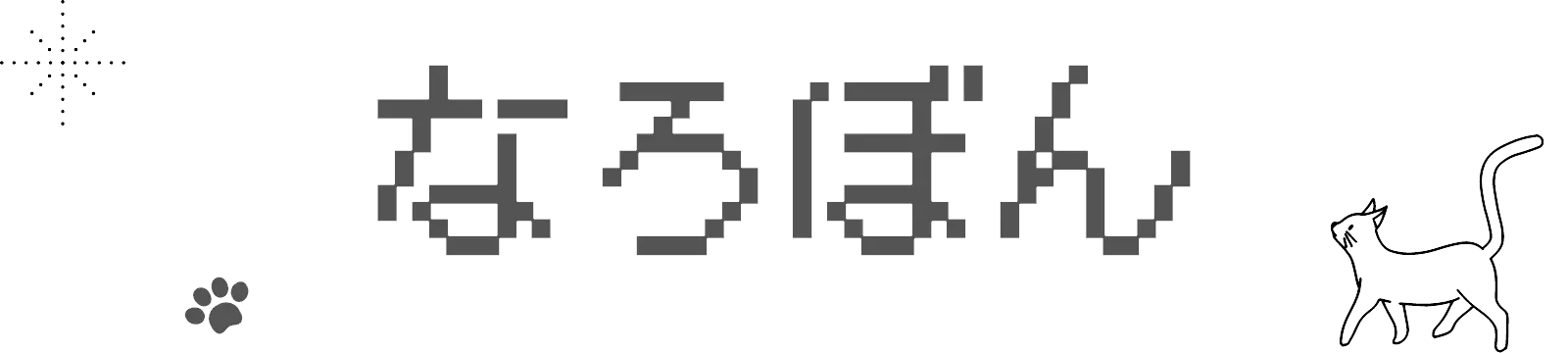





コメント